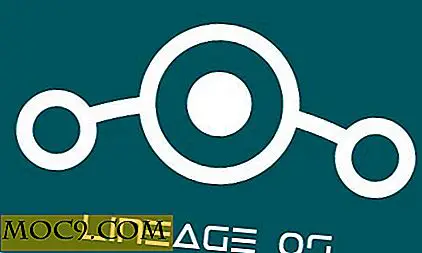Πώς να μεταφέρετε τα μηνύματα ηλεκτρονικού ταχυδρομείου από έναν λογαριασμό Gmail σε έναν άλλο
Η μετακίνηση από ένα λογαριασμό Gmail σε άλλο λογαριασμό Gmail είναι απλώς μια εγγραφή μακριά, αλλά αφήνοντας όλα τα παλιά μηνύματα ηλεκτρονικού ταχυδρομείου πίσω δεν είναι πραγματικά μια επιλογή στις περισσότερες περιπτώσεις. Μπορεί να υπάρχουν χιλιάδες σημαντικά μηνύματα ηλεκτρονικού ταχυδρομείου που μπορεί να θέλετε να κρατήσετε μαζί σας. Επιπλέον, ίσως θέλετε να συνεχίσετε να λαμβάνετε εισερχόμενα μηνύματα ηλεκτρονικού ταχυδρομείου από τον παλιό λογαριασμό Gmail στο νέο.
Ευτυχώς, το Gmail προσφέρει μια απλή διαδικασία για να μεταφέρετε τα μηνύματα ηλεκτρονικού ταχυδρομείου από έναν λογαριασμό Gmail σε έναν άλλο για να συνεχίσετε να λαμβάνετε νέα μηνύματα ηλεκτρονικού ταχυδρομείου. Αν θέλετε να μετακινήσετε τα παλιά μηνύματα ηλεκτρονικού ταχυδρομείου στον νέο λογαριασμό σας στο Gmail, ακολουθήστε τη διαδικασία που περιγράφεται παρακάτω.
Ενεργοποιήστε το POP στον παλιό λογαριασμό Gmail
Το POP (Post Office Protocol) είναι ένα πρωτόκολλο που ανακτά όλα τα μηνύματα ηλεκτρονικού ταχυδρομείου από ένα διακομιστή και τα αποθηκεύει στον πελάτη. Ενεργοποιώντας το POP στον παλιό σας λογαριασμό Gmail, μπορείτε να επιτρέψετε στο Gmail να ανακτήσει τα μηνύματα ηλεκτρονικού ταχυδρομείου (παλιά και νέα) από τον παλιό λογαριασμό σας και να τα μεταφέρει σε άλλον λογαριασμό (ο νέος λογαριασμός σας).
Για να ενεργοποιήσετε το POP στον παλιό σας λογαριασμό Gmail, συνδεθείτε στον παλιό σας λογαριασμό Gmail και κάντε κλικ στο εικονίδιο Gear που βρίσκεται στην επάνω δεξιά γωνία του παραθύρου. Τώρα κάντε κλικ στην επιλογή "Ρυθμίσεις" για να αποκτήσετε πρόσβαση στις Ρυθμίσεις.

Στις Ρυθμίσεις, κάντε κλικ στην καρτέλα " Forwarding και POP / IMAP " και, στη συνέχεια, επιλέξτε την επιλογή " Enable POP for all mail. "Μόλις ενεργοποιήσετε το POP, θα δείτε ένα αναπτυσσόμενο μενού κάτω από το οποίο θα μπορείτε να αποφασίσετε τι θέλετε να κάνετε με τα μηνύματα ηλεκτρονικού ταχυδρομείου στα οποία έχει πρόσβαση το POP. Μπορείτε να αποθηκεύσετε ένα αντίγραφο στον παλιό λογαριασμό, να τα επισημάνετε ως αναγνωσμένα, να τα αρχειοθετήσετε ή απλά να τα διαγράψετε. Μόλις επιλέξετε την επιθυμητή επιλογή, κάντε κλικ στο "Αποθήκευση αλλαγών".

Υπάρχει επίσης μια επιλογή " Ενεργοποίηση POP για μηνύματα που φθάνουν από τώρα και στο εξής ", τα οποία θα στέλνουν μόνο τα νέα μηνύματα ηλεκτρονικού ταχυδρομείου στο νέο σας λογαριασμό και όχι τα αποθηκευμένα αυτά.

Εισαγωγή μηνυμάτων ηλεκτρονικού ταχυδρομείου από τον παλιό λογαριασμό Gmail στο νέο λογαριασμό
Τώρα πρέπει να προσθέσετε το λογαριασμό Gmail με δυνατότητα POP στο νέο σας λογαριασμό, ώστε το Gmail να μπορεί να αρχίσει να λαμβάνει μηνύματα ηλεκτρονικού ταχυδρομείου από αυτό. Αποσυνδεθείτε από τον παλιό λογαριασμό Gmail και συνδεθείτε στο νέο. Στο νέο λογαριασμό, κάντε κλικ στο εικονίδιο Gear και επιλέξτε "Ρυθμίσεις" από το μενού.

Κάντε κλικ στην καρτέλα " Λογαριασμοί και Εισαγωγή " και, στη συνέχεια, κάντε κλικ στην επιλογή " Προσθήκη λογαριασμού POP3 που έχετε στην κατοχή σας ".

Θα ανοίξει ένα νέο παράθυρο όπου θα σας ζητηθεί να εισαγάγετε μια διεύθυνση ηλεκτρονικού ταχυδρομείου. Εισαγάγετε εδώ το παλιό ηλεκτρονικό ταχυδρομείο του λογαριασμού Gmail και κάντε κλικ στο " Επόμενο βήμα". "

Στην επόμενη σελίδα πληκτρολογήστε τον κωδικό πρόσβασης για τον παλιό λογαριασμό Gmail και κάντε κλικ στο " Προσθήκη λογαριασμού". "Από προεπιλογή, δεν χρειάζεται να αλλάξετε τίποτα, αλλά είναι προτιμότερο να ελέγξετε / προσαρμόσετε τις ακόλουθες επιλογές πριν κάνετε κλικ στο κουμπί" Προσθήκη λογαριασμού: "
Διακομιστή POP : pop.gmail.com
Λιμάνι: 995
Καταργήστε την επιλογή: Αφήστε ένα αντίγραφο του ανακτώμενου μηνύματος στον διακομιστή.
Ελέγξτε: Χρησιμοποιείτε πάντα ασφαλή σύνδεση (SSL) κατά την ανάκτηση αλληλογραφίας.
Αποεπιλογή / Έλεγχος: Ετικέτα εισερχομένων μηνυμάτων - Ελέγξτε αν θέλετε να Ετικέτα των μηνυμάτων.
Αποεπιλογή / Έλεγχος: Αρχειοθέτηση εισερχομένων μηνυμάτων - Ελέγξτε εάν θέλετε να αρχειοθετήσετε μηνύματα αντί να τα στείλετε στα Εισερχόμενα.

Όταν κάνετε κλικ στο " Προσθήκη λογαριασμού ", θα ερωτηθείτε εάν θέλετε να απαντήσετε στα ληφθέντα μηνύματα ηλεκτρονικού ταχυδρομείου ως "παλιά διεύθυνση ηλεκτρονικού ταχυδρομείου" ή τη νέα διεύθυνση ηλεκτρονικού ταχυδρομείου. Αυτό μπορεί να είναι χρήσιμο εάν θέλετε να βεβαιωθείτε ότι ο παραλήπτης σας λαμβάνει μηνύματα ηλεκτρονικού ταχυδρομείου από τον παλιό λογαριασμό σας για να σας εντοπίσει. Αν επιλέξετε " Ναι ", θα πρέπει να επαληθεύσετε την παλιά σας διεύθυνση ηλεκτρονικού ταχυδρομείου με έναν κωδικό επιβεβαίωσης. Εάν επιλέξετε " Όχι ", η ρύθμιση θα ολοκληρωθεί και ο λογαριασμός σας θα προστεθεί.
Μπορεί να χρειαστεί λίγος χρόνος για να ανακτήσετε όλα τα μηνύματα ηλεκτρονικού ταχυδρομείου, επομένως ίσως χρειαστεί να περιμένετε λίγο. Επιπλέον, μπορείτε πάντα να κάνετε κλικ στο κουμπί " Διαγραφή " δίπλα στον πρόσθετο λογαριασμό σας στην καρτέλα " Λογαριασμοί και Εισαγωγή " για να σταματήσετε να λαμβάνετε νέα μηνύματα από τον συνημμένο παλιό λογαριασμό.

Σημείωση: Μπορεί να λάβετε σφάλμα "μη εξουσιοδοτημένης πρόσβασης" όταν κάνετε κλικ στο " Προσθήκη λογαριασμού". "Αυτό συμβαίνει όταν το Gmail δεν εμπιστεύεται την άλλη εφαρμογή / λογαριασμό που προσπαθεί να έχει πρόσβαση στον παλιό σας λογαριασμό με ενεργοποιημένο το POP. Απλώς μεταβείτε στη σελίδα Να επιτρέπεται η εφαρμογή και κάντε κλικ στο " Συνέχεια " για να επιτρέψετε την πρόσβαση για δέκα λεπτά. Τώρα θα έχετε δέκα λεπτά για να κάνετε ξανά κλικ στο κουμπί "Προσθήκη λογαριασμού" και να συνεχίσετε τη διαδικασία.
συμπέρασμα
Τα βήματα που αναφέρονται παραπάνω είναι ο ευκολότερος τρόπος για να μετακινήσετε και να διαχειριστείτε τα μηνύματα ηλεκτρονικού ταχυδρομείου από τον παλιό σας λογαριασμό Gmail σε ένα νέο λογαριασμό Gmail. Μπορείτε επίσης να χρησιμοποιήσετε την επιλογή IMAP και να αντιγράψετε μηνύματα ηλεκτρονικού ταχυδρομείου από ένα πρόγραμμα-πελάτη ηλεκτρονικού ταχυδρομείου, όπως το Thunderbird ή το Outlook. Ωστόσο, μπορεί να είναι λίγο περίπλοκη και πιο κουραστική διαδικασία. Αν έχετε ερωτήσεις, ενημερώστε μας στα παρακάτω σχόλια.